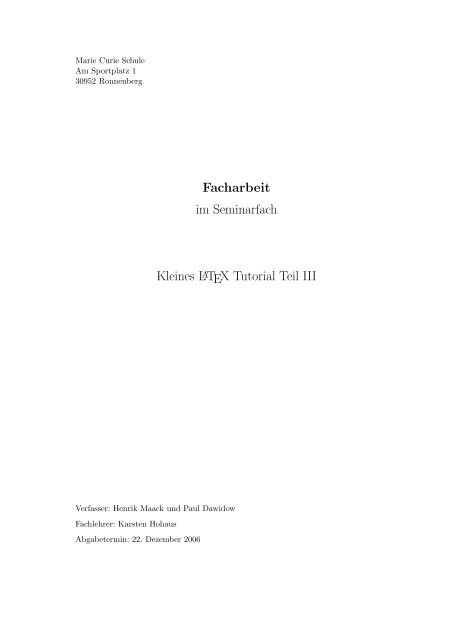Facharbeit im Seminarfach Kleines LATEX Tutorial Teil III
Facharbeit im Seminarfach Kleines LATEX Tutorial Teil III
Facharbeit im Seminarfach Kleines LATEX Tutorial Teil III
Erfolgreiche ePaper selbst erstellen
Machen Sie aus Ihren PDF Publikationen ein blätterbares Flipbook mit unserer einzigartigen Google optimierten e-Paper Software.
Marie Curie Schule<br />
Am Sportplatz 1<br />
30952 Ronnenberg<br />
<strong>Facharbeit</strong><br />
<strong>im</strong> <strong>Seminarfach</strong><br />
<strong>Kleines</strong> L A TEX <strong>Tutorial</strong> <strong>Teil</strong> <strong>III</strong><br />
Verfasser: Henrik Maack und Paul Dawidow<br />
Fachlehrer: Karsten Hohaus<br />
Abgabetermin: 22. Dezember 2006
Vorwort<br />
Vorwort 2<br />
Sehr geehrte Leser, Leserinnen.<br />
In der folgenden <strong>Facharbeit</strong> erfahren Sie einige wichtige Anwendungsmöglichkeiten, die<br />
Ihnen das Programm L A TEX zur Verfügung stellt.<br />
Wir möchten Ihnen gerne durch dieses <strong>Tutorial</strong> das Ergänzungsprogramm PSTricks zu<br />
<strong>LATEX</strong> vorstellen, welches die Erstellung von einfachen Koordinatensystemen und Einbindung<br />
von Funktionstermen ermöglicht. Des Weiteren wird in dem zweiten <strong>Teil</strong> dieser<br />
<strong>Facharbeit</strong> die Erstellung eines Literaturverzeichnisses erklärt.<br />
Bei der Erstellung des Koordinatensystems wird zusätzlich auf die Beschriftung der Achsen<br />
oder auch Objekte innerhalb des Koordinatensystems eingegangen. Desweiteren erfahren<br />
Sie etwas zur Einbindung von Hilfslinien in das Koordinatensystem. Für die Einfügung<br />
von Funktionstermen gehen wir zunächst auf zwei verschiedene Varianten der Einbindung<br />
ein und zeigen Möglichkeiten zur optisch besseren Darstellung. Für das Literaturverzeichnis<br />
möchten wir Ihnen die Erstellung und Möglichkeiten der opt<strong>im</strong>alen Darstellung<br />
näherbringen. Zum besseren Verständnis sind <strong>im</strong>mer wieder Beispiele zur möglichen<br />
Anwendung eingebracht, welche Sie zur Kontrolle des richitgen Verständnis verwenden<br />
können. Scriptauszüge sind in grauen Kästen dargestellt und zeigen die neben stehenden<br />
Abbildungen.<br />
Für die korrekte Anwendung unseres <strong>Tutorial</strong>s setzen wir die Grundkenntnisse des <strong>Tutorial</strong>s<br />
I[2]+ II[3]sowie die Programme ”<br />
Ghostviewer“[4] und ”<br />
Ghostscript“ 1 [4] voraus.<br />
Am Ende dieser <strong>Facharbeit</strong> finden Sie noch einige Übungsaufgaben, um das gelernte direkt<br />
einmal anzuwenden.<br />
1 Die Programme ”<br />
GhostScript“ und ”<br />
GhostViewer“ werden benötigt um ps. Dateien richtig umwandeln<br />
zu können. Unter http://www.cs.wisc.edu/˜ghost/ können beide Programme kostenlos heruntergeladen<br />
werden.
Inhaltsverzeichnis 3<br />
Inhaltsverzeichnis<br />
1 Grundlagen zur <strong>Facharbeit</strong> 4<br />
1.1 PSTricks zur Darstellung von Abbildungen . . . . . . . . . . . . . . . . . 4<br />
1.2 Vorteile von PSTricks . . . . . . . . . . . . . . . . . . . . . . . . . . . . . 4<br />
1.3 Nachteile von PSTricks . . . . . . . . . . . . . . . . . . . . . . . . . . . . . 4<br />
1.4 Erstellung eines Literaturverzeichnisses . . . . . . . . . . . . . . . . . . . . 4<br />
2 PSTricks zur Erstellung von einfachen Koodinatensystemen 5<br />
2.1 Ein einfaches Koordinatensystem wird erstellt . . . . . . . . . . . . . . . . 5<br />
2.2 Einteilung der Achsenlängen . . . . . . . . . . . . . . . . . . . . . . . . . . 6<br />
2.3 Beschriftung der Achsen eines Koordinatensystems . . . . . . . . . . . . . 7<br />
2.4 Die Integration von Hilfslinien in ein beliebiges Koordinatensystem . . . . 9<br />
3 Funktionen in das Koordinatensystem einfügen 11<br />
3.1 Linien und Polygone zeichnen . . . . . . . . . . . . . . . . . . . . . . . . . 11<br />
3.2 Die Erstellung einfacher Funktionen über die Umgekehrte Polnische Notation<br />
. . . . . . . . . . . . . . . . . . . . . . . . . . . . . . . . . . . . . . . 14<br />
3.3 Das Ergänzungspaket pst-infixplot zur Zeichnung mathematischer Funktionen 15<br />
3.4 Beschriftung von Graphen innerhalb eines Koordinatensystems . . . . . . 16<br />
4 Die Erstellung eines Literaturverzeichnisses 17<br />
5 Übungsaufgaben 18<br />
6 Nachwort 20<br />
7 Anhang 21
Grundlagen zur <strong>Facharbeit</strong> 4<br />
1 Grundlagen zur <strong>Facharbeit</strong><br />
1.1 PSTricks zur Darstellung von Abbildungen<br />
Das Hilfsprogramm PSTricks bietet eine Vielzahl von Möglichkeiten zur Darstellung von<br />
komplexen Abbildungen. Fertig bearbeitete Abbildungen können über das ”<br />
TeXnicCenter“<br />
durch das Fenster LaTeX =>DVI als .dvi Datei abgespeichert und bereits durch<br />
anschließendes Drücken der Taste ”<br />
F5“ betrachtet werden.<br />
Zum Ausdrucken dieser .dvi Dateien muss jedoch ein spezieller Drucker verwendet werden.<br />
Um diese Dateien auch mit einem handelsüblichen Drucker als .pdf Datei ausdrucken zu<br />
können, werden die Dateien zunächst über das Fenster LaTeX =>PS als PostScript Dateien<br />
abgespeichert. Über ein externes Programm 2 können diese Dateien in .pdf Dateien<br />
umgewandelt werden und mit Hilfe eines Programms zur Darstellung 3 von .pdf Dateien<br />
auch ausgedruckt werden.<br />
1.2 Vorteile von PSTricks<br />
• PSTricks bietet eine Vielzahl von verschiedenen Möglichkeiten, um Abbildungen zu<br />
erstellen und diese nach seinen eigenen Vorstellungen zu bearbeiten.<br />
• Das PSTricks ist für die Erstellungen optisch hochqualifizierter Darstellungen gut<br />
geeignet.<br />
• Darstellungsfehler können schnell und leicht herausgefiltert und verbessert werden.<br />
1.3 Nachteile von PSTricks<br />
• ”<br />
PostScript“ Dateien können nicht direkt als .pdf Dateien von <strong>LATEX</strong> angezeigt werden<br />
und müssen zuerst über ein Hilfsprogramm umgewandelt werden.<br />
• Für ein optisch gutes Ergebniss müssen oft komplexe Befehle verwendet werden.<br />
• Manche Befehle des Programms PSTricks können sich untereinander funktionell<br />
stören.<br />
1.4 Erstellung eines Literaturverzeichnisses<br />
Das Programm PSTricks ermöglicht die Darstellung von qualifizierten Literaturverzeichnissen<br />
und bietet Möglichkeiten für benutzerfreundliche Einstellungen.<br />
2 Das Programm ”<br />
GhostViewer“ bietet die Möglichkeit zum betrachten von .ps Dateien und wandelt auf<br />
Wunsch auch in .pdf Dateien um<br />
3 Hierzu eignet sich das Programm ”<br />
Adobe Reader“
Ein einfaches Koordinatensystem wird erstellt 5<br />
2 PSTricks zur Erstellung von einfachen Koodinatensystemen<br />
Um auf die Befehle des Paketes PSTricks zugreifen zu können, muss zu Beginn jeder<br />
Bearbeitung das Paket \pst-all eingebunden werden, um die Verwendung der PSTricks-<br />
Befehle zu ermöglichen.<br />
\usepackage{pst-all}<br />
2.1 Ein einfaches Koordinatensystem wird erstellt<br />
Um ein einfaches Koordinatensystem erstellen zu können, benötigt man zunächst den<br />
Befehl \psaxes. Durch diesen Befehl können Einstellungen für die zu zeichnenden Achsen<br />
vorgenommen werden.<br />
Allgemein kann dieser Befehl <strong>im</strong> Script wie folgt eingegeben werden:<br />
\psaxes[]{}(, )(, )(, )<br />
Das Script für ein<br />
einfaches Koordinatensystem:<br />
\begin{document}<br />
\psaxes{->}(0,0)(-2,-2)(3,3)<br />
\end{document}<br />
Als Ausgang ergibt sich<br />
folgendes Koordinatensystem:<br />
2<br />
1<br />
−2<br />
−1<br />
−1<br />
−2<br />
1 2<br />
Zu beachten ist jedoch, dass der Befehl \psaxes nicht die Längeneinheiten des Koordinatensystems<br />
festlegt, sondern die Achsen jeweils nur in Einserschritten unterteilt.
Einteilung der Achsenlängen 6<br />
2.2 Einteilung der Achsenlängen<br />
Bei der Betrachtung der .ps Datei kann es dazu kommen, dass sich Text und Abbildungen<br />
den selben Raum teilen und somit übereinander liegen. Zur Behebung dieses Problems<br />
bietet PSTricks über den Befehl \begin{pspicture} die Möglichkeit, Zeichnungen zu verschieben.<br />
Allgemein lautet der Befehl :<br />
\begin{pspicture}(, )(, )<br />
\end{pspicture}<br />
Über die beiden Variablen (, ) wird die untere linke Ecke des Koordinatensystems<br />
festgelegt. Mit Hilfe der Variablen (, ) wird die Verschiebung des Koordinatensystems<br />
von dem Punkt (, ) aus in Höhe und Breite angegeben.<br />
Man erhält durch den Befehl \psaxes ein Koordinatensystem, bei dem man die Längeneinheiten<br />
der Achsen noch nicht festlegen kann. Um dieses Problem zu beheben, wird der Befehl<br />
\psset benötigt.<br />
Der allgemeine Befehl lautet :<br />
\psset{param1=wert1, param2=wert2, ...}<br />
Zur Erstellung eines Koordinatensystems mit einer x-Achse und einer y-Achse müssen<br />
die beiden Parameter xunit=d<strong>im</strong> und yunit=d<strong>im</strong> in die geschweifte Klammer eingefügt<br />
werden.<br />
\psset{xunit=d<strong>im</strong>, yunit=d<strong>im</strong>}<br />
Zu beachten ist, dass, sobald mehrere Parameter in eine Klammer eingefügt werden, diese<br />
durch ein Komma voneinander abgetrennt werden müssen.<br />
Der Standartwert zur Einteilung der Längeneinheiten beträgt 1cm und kann nach Belieben<br />
verändert werden z.B. auf eine Längeneinheit der x-Achse von 1cm und der y-Achse von<br />
0.5cm:<br />
\psset{xunit=1cm, yunit=0.5cm}<br />
Ein Koordinatensystem mit den oben genannten Längeneinheiten sähe beispielsweise so<br />
aus:<br />
Im Script:<br />
Als Abbildung:<br />
\psset{xunit=1cm, yunit=0.5cm}<br />
\begin{document}<br />
\psaxes{->}(0,0)(-2,-2)(2,3)<br />
\end{document}<br />
−2<br />
2<br />
1<br />
−1 −1<br />
−2<br />
Weiterhin ist es möglich noch weitere Paramater einzufügen, die z.B. Zeichenfarbe oder<br />
Linienbreite verändern. Dabei bleiben die Einstellungen des Befehls<br />
\psset{param1=wert1, param2=wert2, ...} solange gültig, bis er erneut mit veränderten<br />
Parametern eingegeben wird.<br />
1
Beschriftung der Achsen eines Koordinatensystems 7<br />
2.3 Beschriftung der Achsen eines Koordinatensystems<br />
Um das Koordinatensystem angemessen beschriften zu können, werden eine Vielzahl von<br />
verschiedenen Parametern zur Verfügung gestellt. Diese Parameter können direkt in die<br />
dafür vorgesehene Klammer <strong>im</strong> Befehl \psaxes eingefügt werden.<br />
Die wichtigsten Parameter und dessen Auswirkungen sind in dieser Tabelle zusammengefasst:<br />
Parameter Auswirkung Standart<br />
Ox=num Oy=num Beschriftung <strong>im</strong> Ursprung 0<br />
Dx=num Dy=num Zählerschritte für die Beschriftung der Achsen 1<br />
labels=all/x/y/none Definiert die Beschriftung der Achsen all<br />
showorigin=true/false Beschriftung des Urpsrungs true<br />
Zu beachten ist, sobald eine Achse auch negative Werte besitzt, wird der Achsenwert Null<br />
für diese Achse automatisch weggelassen.<br />
Sollte keiner dieser Parameter aktiv eingegeben werden, so wird jedes Mal der Standartwert<br />
zur Darstellung durch L A TEXverwendet.<br />
Im folgendem Beispiel wird ein Koordinatensystem gezeichnet, indem die x-Achse in zweier<br />
Zählerschritten und die y-Achse in 0.5er Zählerschritte eingeteilt sein soll:<br />
Im Script:<br />
Als Abbildung:<br />
\psset{xunit=1cm, yunit=1cm}<br />
\begin{pspicture}(0,0)(-4,-2)<br />
\psaxes[showorigin=false, Dx=2,<br />
Dy=0.5]{->}(0,0)(-2,-2)(5,5)<br />
\end{pspicture}<br />
4.5<br />
4.0<br />
3.5<br />
3.0<br />
2.5<br />
2.0<br />
1.5<br />
1.0<br />
0.5<br />
−2<br />
−0.5<br />
−1.0<br />
−1.5<br />
−2.0<br />
2 4
Beschriftung der Achsen eines Koordinatensystems 8<br />
Um eine Achse des Koordinatensystems zu beschriften, also einen Namen zu best<strong>im</strong>men,<br />
wird der Positionierungsbefehl \uput verwendet.<br />
Allgemein wird der Befehl \uput so aufgerufen:<br />
\uput{}[]{}(, ){}<br />
Dabei ist der Befehl \uput so aufgebaut, dass man über {} den Abstand zu der<br />
gewünschten Achse angibt, um zu verhindern, dass Beschriftungen zu dicht an der Achse<br />
stehen. Der Standartwert beträgt hierbei 5pt. Mit Hilfe des Parameters {}<br />
kann man den Winkel einstellen, indem die gewünschte Beschriftung zur Achse stehen<br />
soll. Durch die Angabe des x- und y-Wertes wird die Positionierung der Beschriftung<br />
punktgenau festgelegt und über den letzten Parameter {} die Beschriftung,<br />
also der Name, best<strong>im</strong>mt.<br />
Im folgenden Beispiel soll ein Koordinatensystem gezeichnet werden, welches an beiden<br />
Achsen beschriftet ist.<br />
Im Script:<br />
\begin{pspicture}(0,0)(-4,-2)<br />
\uput[r](3,0){x-Achse}<br />
\uput[l](0,3){y-Achse}<br />
\end{pspicture}<br />
Als Abbildung:<br />
y-Achse<br />
2<br />
1<br />
−2<br />
−1<br />
1 2<br />
x-Achse<br />
−1<br />
−2<br />
Für die Positionierung der Achsenbeschriftung wird noch ein zusätzlicher Parameter benötigt.<br />
Mit diesem Parameter wird der Winkel der Beschriftung an dem gewünschten Punkt(x,y)<br />
festgelegt.<br />
Kürzel steht für Winkel<br />
r right 0<br />
u up 90<br />
l left 180<br />
d down 270<br />
ur up-right 45<br />
ul up-left 135<br />
dl down-left 225<br />
dr down-right 315
Die Integration von Hilfslinien in ein beliebiges Koordinatensystem 9<br />
2.4 Die Integration von Hilfslinien in ein beliebiges Koordinatensystem<br />
Zum genaueren Ablesen der Graphen bietet PSTricks eine Option zum Erstellen einfacher<br />
Hilfslinien in einem Koordinatensystem.<br />
Der allgemeine Befehl dafür lautet:<br />
\psgrid[](,)(,)(,)<br />
Über die beiden Variablen (x0,y0) wird innerhalb der Koordinatenbox ein Urpsrung best<strong>im</strong>mt,<br />
von dem aus, wie bei einem Koordinatensystem eine waagerechte Linie als x-Achse<br />
und die auf den Punkt senkrechte laufende Linie als y-Achse verwendet wird. Das zweite<br />
Variablenpaar (x1,y1) gibt die linke untere und das dritte Variablenpaar (x2,y2) die obere<br />
rechte Ecke der Koordinatenbox an.<br />
Im Script:<br />
Als Abbildung:<br />
1<br />
\begin{pspicture}(-1,-1)(2,1)<br />
\psgrid(0,0)(-1,-1)(2,1)<br />
0<br />
\end{pspicture} -1 0 1 2<br />
-1<br />
Mit den folgenden Parametern kann man diese Darstellung weiterhin gestalten.<br />
• subgriddiv=int<br />
Über den Parameter subgriddiv lässt sich die Einteilung der <strong>Teil</strong>kästen pro Längeneinheit<br />
best<strong>im</strong>men. Der Standartwert beträgt hierbei 5.<br />
Im Script:<br />
\begin{pspicture}(-1,-1)(2,1)<br />
\psgrid[subgriddiv=2]<br />
(0,0)(-1,-1)(2,1)<br />
\end{pspicture}<br />
Als Abbildung:<br />
1<br />
0<br />
-1 0 1 2<br />
-1<br />
• griddots=num<br />
Legt die Anzahl der Dots 4 pro Längeneinheit fest. Der Standartwert beträgt 0, d.h.<br />
es wird eine Linie gezogen.<br />
Im Script:<br />
\begin {pspicture}(-1,-1)(2,1)<br />
\psgrid[subgriddiv=1,griddots=10]<br />
(0,0)(-1,-1)(2,1)<br />
\end {pspicture}<br />
Als Abbildung:<br />
1<br />
0<br />
-1 0 1 2<br />
-1<br />
4 Dots[engl.]: Punkte
Die Integration von Hilfslinien in ein beliebiges Koordinatensystem 10<br />
• gridlabels=d<strong>im</strong><br />
Durch diesen Parameter wird die Größe der Beschriftungzahlen der Koordinatenbox<br />
reguliert. Um zu verhindern, dass eine Doppelbeschriftung der Achsen bei Kombination<br />
von \psaxes und \psgrid auftritt, kann man diesen Parameter auf 0 setzen.<br />
Im Script:<br />
Als Abbildung:<br />
\begin {pspicture}(-1,-1)(2,1)<br />
\psgrid[subgriddiv=1, griddots=10,<br />
gridlabels=0] (0,0)(-1,-1)(2,1)<br />
\end {pspicture}<br />
Um nun diese Koordinatenbox in ein zuvor erstelltes Koordinatensystem einzufügen<br />
ist noch zu beachten, dass die Grenzwerte der Koordinatenbox mit denen des Koordinatensystems<br />
übereinst<strong>im</strong>men müssen.<br />
Die Kombination davon sieht zum Beispiel so aus:<br />
Im Script:<br />
\psaxes{->}(0,0)(-2,-2)(3,3)<br />
\uput[r](3,0){x-Achse}<br />
\uput[l](0,3){y-Achse}<br />
\psgrid[subgriddiv=1, griddots=10,<br />
gridlabels=0](0,0)(-2,-2)(3,3)<br />
Als Abbildung:<br />
y-Achse<br />
2<br />
1<br />
−2<br />
−1<br />
1 2<br />
x-Achse<br />
−1<br />
−2
Linien und Polygone zeichnen 11<br />
3 Funktionen in das Koordinatensystem einfügen<br />
Über das Hilfsprogramm PSTricks stehen eine Vielzahl von Möglichkeiten zur Verfügung<br />
einfache Linien bis hin zu komplexeren Funktionsgraphen in ein Koordinatensystem einzufügen.<br />
Dabei werden die Funktionsgraphen automatisch an die Größenverhältnisse des<br />
Koordinatensystems angepasst.<br />
3.1 Linien und Polygone zeichnen<br />
Für die Erstellung einer Linie anhand von vorgegebenen Punkten bietet das Hilfsprogramm<br />
PSTricks den Befehl \psline an.<br />
Der allgemeine Aufruf lautet:<br />
\psline[]{}(, )(, ) ... (, )}<br />
Im Script:<br />
\psaxes{->}(0,0)(-2,-2)(3,3)<br />
\psline{-}(0,-1)(2,1)(3,0)<br />
Als Abbildung:<br />
y-Achse<br />
2<br />
1<br />
−2<br />
−1<br />
1 2<br />
x-Achse<br />
−1<br />
−2<br />
Um eine solche Linie weiter auszustatten werden folgende Parameter zur Verfügung gestellt:<br />
Parameter Beschreibung Standartwert<br />
linewidth=d<strong>im</strong> Legt die Dicke einer Linie fest 0.8pt<br />
linecolor=color Legt die Zeichenfarbe fest. black<br />
linearc=d<strong>im</strong> Legt den Radius an den Eckpunkten fest 0
Linien und Polygone zeichnen 12<br />
Im folgendem Beispiel wird durch den Parameter linearc=d<strong>im</strong> der Eckpunkt der Linie bei<br />
(2,1) abgerundet.<br />
Im Script:<br />
\psaxes{->}(0,0)(-2,-2)(3,3)<br />
\psline[linearc=0.2]<br />
{-}(0,-1)(2,1)(3,0)<br />
Als Abbildung:<br />
y-Achse<br />
2<br />
1<br />
−2<br />
−1<br />
1 2<br />
x-Achse<br />
−1<br />
−2<br />
Mit dem Hilfsprogramm PSTricks lassen sich auch weitere Körper, wie das Polygon benutzerdefiniert<br />
zeichnen. Hierfür wird zunächst einmal das Paket pst-poly benötigt. Durch<br />
die Einbindung von zahlreichen Parametern, die L A TEX zur Verfügung stellt, kann man das<br />
Polygon sehr vielseitig konstruieren. Bevor man jedoch ein Polygon erstellt, muss man mit<br />
dem Befehl \rput die Position des Körpers best<strong>im</strong>men. Allgemein wird dieser Befehl wie<br />
folgt abgerufen:<br />
\rput[](,)<br />
Nachdem man die Position des Körpers best<strong>im</strong>mt hat, wird mit Hilfe des Befehls \PstPolygon<br />
ein Polygon mit Standarteinstellungen erstellt. Dabei werden die Einstellungen für das<br />
PstPolygon direkt hinter den Befehl \rput in eine geschweifte Klammer gesetzt.<br />
\rput[](,){\PstPolygon[]}<br />
Gibt man keine Parameter für das Polygon an, so wird ein Polygon mit Standarteinstellungen<br />
erstellt.<br />
Beispiel:<br />
Im Script:<br />
Als Abbildung:<br />
\rput(7,2){\PstPolygon}
Linien und Polygone zeichnen 13<br />
Über die nun folgenden Parameter lässt sich dieses Polygon noch nach Belieben gestalten.<br />
• PolyNbSides=int<br />
Dieser Parameter legt die Anzahl der Ecken des Polygons fest, der Standartwert<br />
beträgt 5.<br />
Im Script:<br />
\rput(7,1){\PstPolygon[PolyNbSides=8]}<br />
Als Abbildung:<br />
• PolyOffset=int<br />
Durch Einbindung dieses Parameters wird die Anzahl der Ecken festgelegt, die be<strong>im</strong><br />
Verbinden übersprungen werden.<br />
Im Script:<br />
Als Abbildung:<br />
\rput(7,1){\PstPolygon[PolyNbSides=8,<br />
PolyOffset=3]}<br />
• PolyIntermediatePoint=num<br />
Dieser Parameter legt den Abstand zum Mittelpunkt zweier Ecken fest.<br />
Im Script:<br />
Als Abbildung:<br />
\rput(7,1){\PstPolygon[PolyNbSides=8,<br />
PolyIntermediatePoint=0.4]}<br />
Die von L A TEX gezeichneten Körper kann man durch das Hinzufügen von zwei Parametern<br />
mit beliebiger Farbe ausfüllen. Mit dem Parameter fillstyle=none best<strong>im</strong>mt man die Art<br />
und mit fillcolor=color die Farbe der Füllung.<br />
Im Script:<br />
Als Abbildung:<br />
\rput(7,1){\PstPolygon[fillcolor=yellow,<br />
fillstyle=solid,<br />
PolyNbSides=8, PolyIntermediatePoint=0.4]}
Die Erstellung einfacher Funktionen über die ”<br />
Umgekehrte Polnische Notation“ 14<br />
3.2 Die Erstellung einfacher Funktionen über die Umgekehrte Polnische<br />
Notation<br />
Die Programmiersprache PostScript bietet zwei verschiedene Wege zum Einbinden von<br />
mathematischen Funktionen. Mit dem Befehl \psplot können mathematische Funktionen<br />
dargestellt werden. Der allgemeine Aufruf dafür lautet:<br />
\psplot[]{}{}{}<br />
Dabei werden für xmin und xmax die Extremwerte festgelegt. Zur Eingabe der Funktion<br />
wird jedoch die ”<br />
Umgekehrte Polnische Notation“ verwendet.<br />
Bei der ”<br />
Umgekehrten Polnischen Notation“ werden zuerst die Variablen angegeben und<br />
erst dann die Rechenoperation, die durchgeführt werden soll. So werden z.B. bei der<br />
Summe erst die beiden Summanten genannt und erst dann das Summenzeichen.<br />
Beispielsweise wird über die ”<br />
Umgekehrte Polnische Notation“ die Funktion 3x 3 +2x−x/3<br />
wie folgt eingegeben:<br />
Im Script:<br />
\psplot{-0.8}{1.1}{x 3 exp 3 mul x 2<br />
mul add x 3 div sub}<br />
Als Abbildung:<br />
y-Achse<br />
3<br />
2<br />
1<br />
x-Achse<br />
−2<br />
−1<br />
−1<br />
1 2 3<br />
−2<br />
In der folgenden Tabelle sind die wichtigsten Rechenoperatoren, die für die Umgekehrte ”<br />
Polnische Notation“ benötigt werden, zusammengefasst.<br />
Funktion Beschreibung Beispiel<br />
add Addition 2 2 add<br />
sub Subtraktion 4 2 sub<br />
mul Multiplikation 1 8 mul<br />
div Division 9 3 div<br />
exp Potenz 2 3 exp<br />
sqrt Quadratwurzel 16 sqrt<br />
sin Sinus 45 sin<br />
cos Cosinus 60 cos<br />
ln Nat. Logarithmus 7 ln<br />
log Zehner-Logarithmus 4 log
Das Ergänzungspaket pst-infixplot zur Zeichnung mathematischer Funktionen 15<br />
3.3 Das Ergänzungspaket pst-infixplot zur Zeichnung mathematischer<br />
Funktionen<br />
Die zweite Variante mathematische Funktionen von <strong>LATEX</strong> zeichnen zu lassen, bietet das<br />
Ergänzungspaket pst-infixplot. Hierbei werden die Funktionen direkt eingebunden ,ohne<br />
vorher die ”<br />
Umgekehrte Polnische Notation” anwenden zu müssen. Um mit diesem<br />
Ergänzungspaket arbeiten zu können muss das folgende Paket zunächst eingebunden werden:<br />
\usepackage{infix-RPN}<br />
Der allgemeine Befehls lautet:<br />
\infixtoRPN{}<br />
Um den Graphen der Funktion 3x 3 + 2x − x/3 mit dem Befehl \infixtoRPN zu zeichnen,<br />
geben wir die Funktion so wie sie ist in die Klammer {} ein. Der Befehl \psplot<br />
wird hierbei nur für die Best<strong>im</strong>mung der Extremwerte und gegebenenfalls zur optischen<br />
Gestaltung (Farbe, Linienbreite, etz.) verwendet. Damit sich die \psplot Einstellungen auf<br />
den Graphen von \infixtoRPN übertragen, muss hinter den Befehl \psplot zusätzlich in<br />
geschweifte Klammern {\RPN} hinzugefügt werden.<br />
Im Script:<br />
\infixtoRPN{3x 3 +2x −x/3}<br />
\psplot{-0.8}{1} {\RPN}<br />
Als Abbildung:<br />
5<br />
y-Achse<br />
4<br />
3<br />
2<br />
1<br />
0<br />
x-Achse<br />
-3 -2 -1 0 1 2 3 4 5<br />
-1<br />
-2<br />
-3
Beschriftung von Graphen oder Objekten innerhalb eines Koordinatensystems 16<br />
3.4 Beschriftung von Graphen innerhalb eines Koordinatensystems<br />
Eine Möglichkeit zur Beschriftung eines Graphen <strong>im</strong> Koordinatensystem bietet der Befehl<br />
\uput. Es ist jedoch zu beachten, dass man zum Beginn und Ende von Zahlen und<br />
Rechenoperatoren ein ”<br />
$“ einbindet.<br />
Beispiel:<br />
Die Beschriftung wird mit Hilfe von \uput in das Koordinatensystem geschrieben.<br />
Im Script:<br />
\infixtoRPN{3x 3 + 2x − x/3}<br />
\psplot{-0.8}{1} {\RPN}<br />
\uput{1pt}[r](1,3.4)%<br />
{f(x)=$3x 3 + 2x − x/3$}<br />
Als Abbildung:<br />
5<br />
y-Achse<br />
4<br />
3<br />
f(x)=3x 3 + 2x − x/3<br />
2<br />
1<br />
0<br />
x-Achse<br />
-3 -2 -1 0 1 2 3 4 5<br />
-1<br />
-2<br />
-3<br />
Ein anderes Beispiel anhand der Funktion ”<br />
f(x)=−x 2 +2“. Hier soll nun sich die Beschriftung<br />
oberhalb des Punktes (0,2) angebracht sein.<br />
Im Script:<br />
\infixtoRPN{(x 2 ) ∗ (−1) + 2}<br />
\psplot{-2}{2} {\RPN}<br />
\uput{1pt}[u](0,2)%<br />
{f(x)=$−x 2 + 2$}<br />
Als Abbildung:<br />
4<br />
y-Achse<br />
3<br />
f(x)=−x 2<br />
2 + 2<br />
1<br />
0<br />
x-Achse<br />
-3 -2 -1 0 1 2 3 4 5<br />
-1<br />
-2<br />
-3
Die Erstellung eines Literaturverzeichnisses 17<br />
4 Die Erstellung eines Literaturverzeichnisses<br />
Jede wissenschaftliche Ausarbeitung benötigt ein Literaturverzeichnis für die Referenzliteratur.<br />
<strong>LATEX</strong> bietet hierfür die Umgebung thebibliography.<br />
Der allgemeine Aufruf dafür lautet:<br />
\begin{thebibliography}{}<br />
\bibitem{}<br />
...<br />
\end{thebibliography}<br />
Das Literaturverzeichnis kann an beliebiger Stelle <strong>im</strong> Dokument platziert werden, üblicherweise<br />
wird es jedoch <strong>im</strong> Anhang eingefügt. Der Parameter {} muss ein Name sein,<br />
der be<strong>im</strong> Zitieren mit dem Befehl \cite{} <strong>im</strong> Text exakt übereinst<strong>im</strong>mt.<br />
Über die Angabe des Parameters {} wird die max<strong>im</strong>ale Anzahl der Literaturverweise<br />
angegeben.<br />
Hier ein Beispiel:<br />
...bei Lügnern ist das Lächeln links meist ausgeprägter als rechts (vgl. \cite{1}).<br />
...Emotionen werden durch spontane Körperbewegungen ausgedrückt. . .(vgl. \cite{2}).<br />
Im Script:<br />
\begin{thebibliography}{99}<br />
\bibitem{1} Allan \& Barbara Pease:<br />
Die kalte Schulter und der warme Händedruck, Ulstein Buchverlage GmbH,<br />
Berlin, 2004<br />
\bibitem{2} Samy Molcho:<br />
Körpersprache, Wilhelm Goldmann Verlag, München, 1998<br />
\end{thebibliography}<br />
Als Abbildung:<br />
Literatur<br />
[1] Allan & Barbara Pease, Die kalte Schulter und der warme Händedruck, Ulstein Buchverlage<br />
GmbH Berlin, 2004<br />
[2] Samy Molcho, Körpersprache, Wilhelm Goldmann Verlag München, 1998
Übungsaufgaben 18<br />
5 Übungsaufgaben<br />
Diese Übungsaufgaben sollen das bisher gelernte verfestigen, daher ist es empfehlenswert<br />
zunächst die Aufgaben ohne Zuhilfenahme der <strong>Facharbeit</strong> zu bearbeiten. Falls trotzdem<br />
Schwierigkeiten auftreten sollten zur kann diese <strong>im</strong>mernoch zur Hilfe genommen werden.<br />
Die richtigen Scriptauszüge zu den Aufgaben befinden sich auf Seite 22.<br />
1.Aufgabe<br />
Zum der Übungen soll ein einfaches Koordinatensystem mit Standartinstellungen der Achsen<br />
erstellt werden:<br />
1. Die x-Achse soll von -3 bis 4 best<strong>im</strong>mt sein.<br />
2. Die y-Achse soll von -1 bis 4 best<strong>im</strong>mt sein.<br />
Das Ergebnis:<br />
3<br />
2<br />
1<br />
−3<br />
−2<br />
−1<br />
1 2 3<br />
−1<br />
2.Aufgabe<br />
Weiterhin soll das Koordinatensystem wie folgt verändert werden:<br />
1. Das Koordinatensystem soll um 1cm nach Rechts verschoben werden.<br />
2. Die y-Achse in 0.5er Schritten eingeteilt werden.<br />
Hier das Ergebnis:<br />
3.5<br />
3.0<br />
2.5<br />
2.0<br />
1.5<br />
1.0<br />
0.5<br />
−3<br />
−2<br />
−1 −0.5<br />
−1.0<br />
1 2 3
Übungsaufgaben 19<br />
3.Aufgabe<br />
Zu dem bereits erstellten Koordinatensystem, soll eine Koordinatenbox mit folgenden<br />
Werten hinzugefügt werden:<br />
• Pro Längeneinheit der Achsen sollen drei <strong>Teil</strong>kästen eingebunden sein.<br />
• Pro Längeneinheit soll die Anzahl der Dots auf 5 gesetzt werden.<br />
• Die Beschriftungszahl der Koordinatenbox soll auf 0 gesetzt werden<br />
Daraus ergibt sich:<br />
3.5<br />
3.0<br />
2.5<br />
2.0<br />
1.5<br />
1.0<br />
0.5<br />
−3<br />
−2<br />
−1 −0.5<br />
−1.0<br />
1 2 3<br />
4.Aufgabe<br />
• Die x-Achse soll rechts und die y-Achse links vom letzten positiven Achsenpunkt<br />
beschriftet werden.<br />
• Der Graph von f(x)=x 2 soll mit Hilfe des Paketes pst-infixplot von xmin=-2 und<br />
xmax=2 eingebunden werden.<br />
• Der Graph soll rechts vom Punkt (2,4) mit der Beschriftung ”<br />
f(x)=x 2 “ versehen<br />
werden.<br />
Daraus ergibt sich folgendes Ergebnis:<br />
−3<br />
−2<br />
y-Achse<br />
3.5<br />
3.0<br />
2.5<br />
2.0<br />
1.5<br />
1.0<br />
0.5<br />
−1 −0.5<br />
−1.0<br />
f(x)=x 2<br />
1 2 3<br />
x-Achse
Nachwort 20<br />
6 Nachwort<br />
Für die Erstellung dieses <strong>Tutorial</strong>s über das Hilfsprogramm PSTricks haben wir uns viel<br />
Zeit genommen, um die Ausarbeitung möglichst präzise und leicht verständlich zu gestalten.<br />
Zu Beginn unserer Arbeitsphase mit dem Hilfsprogramm PSTricks hatten wir<br />
Schwierigkeiten mit der Umsetzung der Hilfsprogramme, die für PSTricks benötigt werden.<br />
Bei unserer weiteren Bearbeitung sind Schwierigkeiten mit der Umwandlung von .tex<br />
Dateien zu .pdf Dateien aufgetretten. Zu einigen der angegebenen Befehle mussten wir<br />
uns aus verschiedenen Quellen Information zusätzlich erarbeiten, um diese fachgerecht<br />
umsetzen zu können.<br />
Uns ist aufgefallen, dass PSTricks mehrere umständliche Mittel zur Bearbeitung von Aufgaben<br />
anbietet, wobei es weitaus weniger umständliche Möglichkeiten zur gleichwertigen<br />
Bearbeitung durch PSTricks gibt. Beispielsweise kann anstatt der sehr komplexen<br />
Umgekehrten Polnischen Notation“ auch das leichter zu handhabende Ergänzungspaket<br />
”<br />
pst-infixplot verwendet werden, um Funktionsgraphen darzustellen. Trotz einiger Schwierigkeiten<br />
ist jedoch das Hilfsprogramm PSTricks sehr gut geeignet, um qualitativ hohe<br />
Abbildungen zu erstellen.<br />
Die vielen Möglichkeiten diese Abbildungen seinen Vorstellungen anzupassen, sprechen für<br />
die Verwendung des Hilfsprogramms PSTricks, jedoch wird dafür auch ein entsprechend<br />
großes Hintergrundwissen benötigt.<br />
Für die Erstellung eines Literaturverzeichnisses ist wesentlich weniger Hintergrundwissen<br />
notwendig und deshalb ist der Umgang leicht zu erlernen. Es werden nur wenige Befehle<br />
benötigt, um ein gutes Literaturverzeichnis zu erstellen, die uns auch in der Anwendung<br />
als nicht besonders schwer anwendbar aufgefallen sind.
Anhang 21<br />
7 Anhang<br />
Literatur<br />
[1] Niedermair, Elke & Michael: <strong>LATEX</strong> Das Praxisbuch 2. vollständige aktualisierte und<br />
überarbeitete Neuauflage. Poing: Franzis 2005<br />
[2] Niklas Peschke & Jan Betting: <strong>Kleines</strong> L A TEX <strong>Tutorial</strong> <strong>Teil</strong> I, Hannover, 2006<br />
[3] Wiebke Matteikat & Asja Lippert, <strong>Kleines</strong> L A TEX <strong>Tutorial</strong> <strong>Teil</strong> II, Hannover, 2006<br />
[4] http://forum.developers-guide.net/index.php 5<br />
Aufteilung der Bearbeitung dieser <strong>Facharbeit</strong><br />
Diese <strong>Facharbeit</strong> wurde von Henrik Maack & Paul Dawidow zusammen verfasst. Henrik<br />
Maack hat die Seiten 1 bis 10 und 18 & 19 verfasst.<br />
Paul Dawidow hat die Seiten 11 bis 17 und 20 bis 23 verfasst.<br />
5 Dies ist ein Online Forum. Wir haben Informationen aus der Rubrik ”<br />
Sonstige Programmiersprachen“(http://forum.developers-guide.net/forumdisplay.php?f=29)<br />
bezogen.
Lösungen der Übungsaufgaben 22<br />
Lösungen der Übungsaufgaben<br />
Lösung zu Aufgabe 1<br />
\documentclass{scrartcl}<br />
\usepackage{pst-all}<br />
\begin{document}<br />
\psaxes{->}(0,0)(-3,-1)(4,4)<br />
\end{document}<br />
Lösung zu Aufgabe 2<br />
...<br />
\begin{document}<br />
\begin{pspicture}(0,0)(-1,0)<br />
\psaxes[Dy=0.5]{->}(0,0)(-3,-1)(4,4)<br />
\end{document}<br />
Lösung zu Aufgabe 3<br />
...<br />
\begin{document}<br />
\begin{pspicture}(0,0)(-1,0)<br />
\psgrid[subgriddiv=3, griddots=5,<br />
gridlabels=0](0,0)(-3,-1)(4,4)<br />
\psaxes[Dy=0.5]{->}(0,0)(-3,-2)(4,3)<br />
\end{document}<br />
Lösung zu Aufgabe 4<br />
...<br />
\usepackage{infix-RPN}<br />
\begin{document}<br />
\begin{pspicture}(0,0)(-1,0)<br />
\psgrid[subgriddiv=3, griddots=5,<br />
gridlabels=0](0,0)(-3,-1)(4,4)<br />
\psaxes[Dy=0.5]{->}(0,0)(-3,-2)(4,3)<br />
\infixtoRPN{x 2 }<br />
\psplot{-2}{2}{\RPN}<br />
\uput[r](2,4){f(x)=$x 2 $}<br />
\uput[r](4,0){x-Achse}<br />
\uput[l](0,4){y-Achse}<br />
\end{document}
Anhang 23<br />
Versicherung der selbständigen Erarbeitung<br />
Hiermit versichern wir, dass diese <strong>Facharbeit</strong> von uns selbstständig erarbeitet worde, nur<br />
die angegebenen Quellen und Hilfsmittel zur Bearbeitung verwendet worden und unserem<br />
Fachlehrer zugänglich sind.<br />
Hannover, den 19. Dezember 2006<br />
Henrik Maack<br />
Paul Dawidow<br />
Wir st<strong>im</strong>men der Veröffentlichung unserer Arbeit durch Ausstellung in der Schülerbibliothek<br />
der Marie Curie Schule Ronnenberg zu.<br />
Die Erklärung wird nur wirksam, wenn die <strong>Facharbeit</strong> mit mindestens 08 Punkten bewertet<br />
wird.<br />
Henrik Maack<br />
Paul Dawidow